 计算机组成原理运算器及半导体存储器的设计实验报告.docx
计算机组成原理运算器及半导体存储器的设计实验报告.docx
- 文档编号:8119367
- 上传时间:2023-01-28
- 格式:DOCX
- 页数:11
- 大小:520.71KB
计算机组成原理运算器及半导体存储器的设计实验报告.docx
《计算机组成原理运算器及半导体存储器的设计实验报告.docx》由会员分享,可在线阅读,更多相关《计算机组成原理运算器及半导体存储器的设计实验报告.docx(11页珍藏版)》请在冰豆网上搜索。
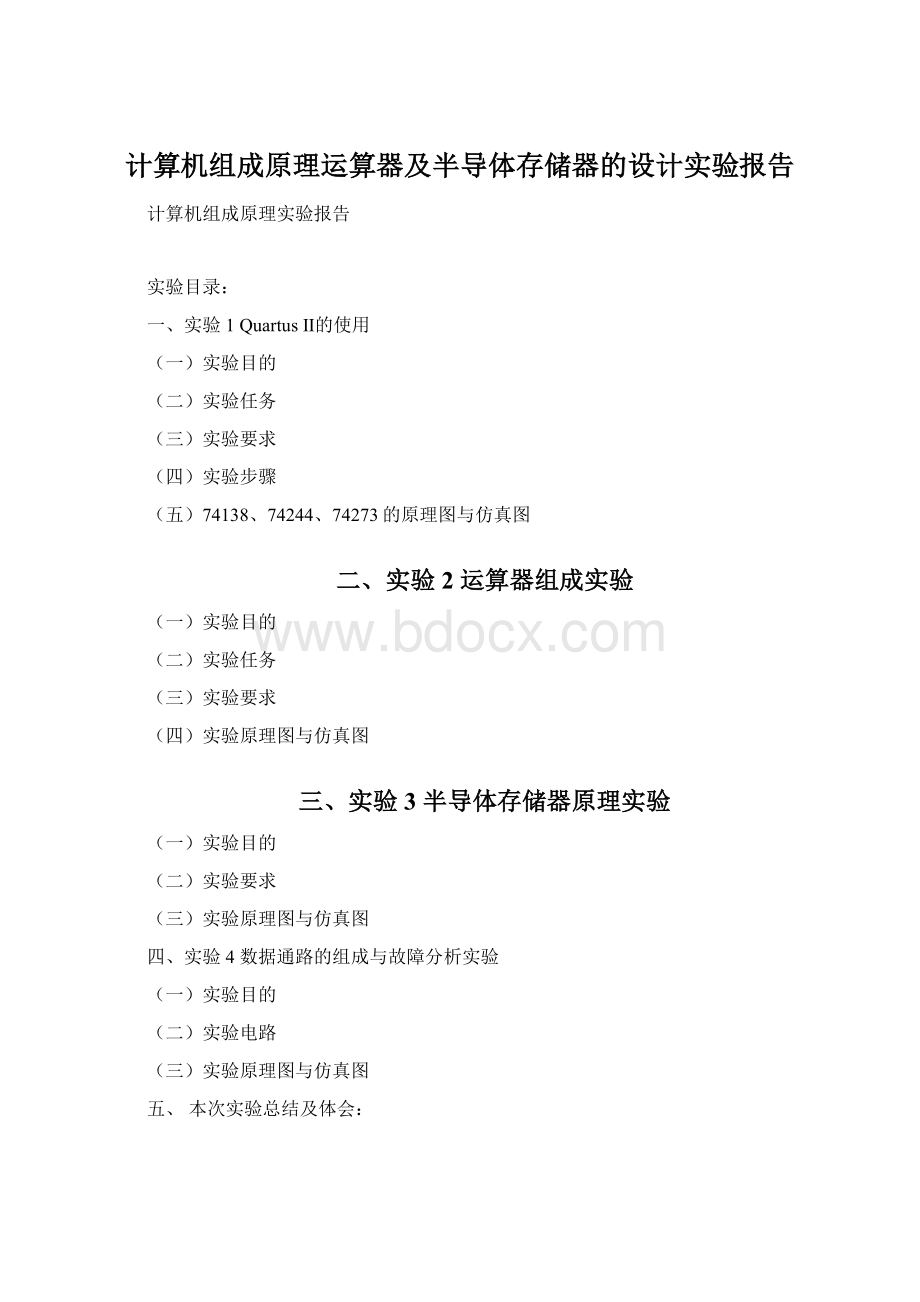
计算机组成原理运算器及半导体存储器的设计实验报告
计算机组成原理实验报告
实验目录:
一、实验1QuartusⅡ的使用
(一)实验目的
(二)实验任务
(三)实验要求
(四)实验步骤
(五)74138、74244、74273的原理图与仿真图
二、实验2运算器组成实验
(一)实验目的
(二)实验任务
(三)实验要求
(四)实验原理图与仿真图
三、实验3半导体存储器原理实验
(一)实验目的
(二)实验要求
(三)实验原理图与仿真图
四、实验4数据通路的组成与故障分析实验
(一)实验目的
(二)实验电路
(三)实验原理图与仿真图
五、本次实验总结及体会:
一、实验1QuartusⅡ的使用
(一)实验目的
1.掌握QuartusⅡ的基本使用方法。
2.了解74138(3:
8)译码器、74244、74273的功能。
3.利用QuartusⅡ验证74138(3:
8)译码器、74244、74273的功能。
(二)实验任务
1、熟悉QuartusⅡ中的管理项目、输入原理图以及仿真的设计方法与流程。
2、新建项目,利用原理编辑方式输入74138、74244、74273的功能特性,依照其功能表分别进行仿真,验证这三种期间的功能。
(三)实验要求
1.做好实验预习,掌握74138、74244、74273的功能特性。
2.写出实验报告,内容如下:
(1)实验目的;
(2)写出完整的实验步骤;
(3)画出74138、74244和74273的仿真波形,有关输入输出信号要标注清楚。
(四)实验步骤
1.新建项目:
首先一个项目管理索要新建的各种文件,在QuartusⅡ环境下,打开File,选择NewProjectWizard后,打开NewProjectWizard:
Introduction窗口,按照提示创建新项目,点击“Next”按钮,再打开的窗口中输入有关的路径名和项目名称后,按“Finish”按钮,完成新建项目工作。
2.原理图设计与编译:
原理图的设计与编译在CompileMode(编译模式)下进行。
2.1.新建原理图文件
打开File菜单,选择New,打开“新建”窗口。
在图中所示的“DeviceDesignFiles”标签中,选择“BlockDiagram/SchematicFile”项,按下“OK”按钮即可打开原理图编辑器,进行原理图的设计与编辑。
选择“Block&SymbolEditors”中的不同器件,在编辑区中就可完成原理图的设计编辑。
添加元器件可点击“Block&SymbolEditors”中元器件符号,或在编辑区的空白处双击鼠标左键,出现“Symbol”对话框,在“Libraries”中选择所需元器件,或直接在“Name”文本框中输入元器件名称,如74138(3-8译码器),点击“OK”按钮,将元器件拖放到编辑区中。
按照设计需要,使用“单线连接线”或“总线连接线”将各器件的引脚连接起来。
总线的命名采用数组形式,如out[7..0],与总线相连的引脚也采用相同的数组形式命名;若需从总线中引出单线时,须指出各单线对应的总线位号(双击线条即可命名)。
两根连接线,若名称相同,亦表示两线为连通状态。
选择某一元器件,点击“元器件翻转工具”按钮,即可改变元器件引脚顺序及摆放方向。
2.2.编译原理图
原理图设计完成后,在编译模式下,点击“►”按钮进行编译,编译无误将弹出编译成功对话框;编译如有错误,请根据“调试信息”框中的错误提示修改原理图,直至编译通过。
生成成功后将弹出成功对话框。
2.3.生成自定义芯片
原理图编译通过后,可根据用户需要,设计生成自定义芯片。
打开“Tools”菜单,选择“CreatSymbolForCurrentFile”菜单项(如图3-13所示),就可生成自己定义的芯片,芯片的名称就是编译通过的原理图的名称。
用户即可在“Symbol”对话框“Libraries”文本框的“Project”菜单下找到自己设计的芯片
3.创建向量波形文件
当原理图编译完成后,需要新建波形文件,以便利用波形文件对前面完成的设计进行仿真分析。
本过程需要在SimulateMode(仿真模式)下进行。
打开“新建”窗口,在“OtherFiles”标签中选择“VectorwaveformFile”,按下“OK”按钮,即可新建一个波形文件。
波形文件编辑界面分为两个区域,左侧为节点编辑区,右侧为波形仿真区;
在左侧节点编辑区的空白处双击鼠标左键,弹出“节点/总线插入”对话框,添加输入、输出节点;
点击图中的“NodeFinder”按钮,将弹出“NodeFinder”窗口,。
在该界面“Filter”下拉菜单中选择“Pins:
all”,点击“Start”按钮后,在窗口的左半边的“NodeFinder”列表框中,将显示原理图中所有的输入、输出节点,可从中选择你所需要的节点,添加到右侧的“SelectedNodes”列表框中。
被选中的节点信号将作为波形文件的输入输出信号。
点击“OK”按钮,即可回到波形文件编辑界面。
接下来,可在波形文件编辑界面右侧的波形仿真区中,按周期设置输入节点信号的初始值(周期长度可在菜单Time—GridSize中设置,)。
设置初值的方法是:
按住鼠标左键,选中某节点信号的某个周期,从“波形编辑器”中选择适当的值,即可完成初始值的设定,如所示。
设定完毕,就可以单击运行仿真按钮进行波形仿真,分析输入输出波形了。
(五)74138、74244、74273的原理图与仿真图
1.74138的原理图与仿真图
3.74244的原理图与仿真图
4.74273的原理图与仿真图、
二、实验2运算器组成实验
(一)、实验目的
1.掌握算术逻辑运算单元(ALU)的工作原理。
2.熟悉简单运算器的数据传送通路。
3.验证4位运算器(74181)的组合功能。
4.按给定数据,完成几种指定的算术和逻辑运算。
(二)、实验要求
8位字长的ALU由2片74181构成。
2片74273构成两个操作数寄存器DR1和DR2,用来保存参与运算的数据。
DR1接ALU的A数据输入端口,DR2接ALU的B数据输入端口,ALU的数据输出通过三态门74244发送到数据总线BUS7-BUS0上。
参与运算的数据可通过一个三态门74244输入到数据总线上,并可送到DR1或DR2暂存。
(三)、实验任务
1.按所示实验电路,输入原理图,建立.bdf文件。
(四)、实验原理图与仿真图
分别向DR1和DR2置数10111101B、10001111B,然后利用ALU的直通功能,检查DR1、DR2中是否保存了所置的数。
其实验原理图如下:
波形图如下:
三、实验3半导体存储器原理实验
(一)、实验目的
(1)熟悉静态随机存储器RAM和只读存储器ROM的工作特性和使用方法;
(2)熟悉半导体存储器存储和读出数据的过程;
(3)了解使用半导体存储器电路时的定时要求。
(二)、实验要求
利用QuartusⅡ器件库提供的参数化存储单元,设计一个由128X8位的RAM和128X8位的ROM构成的存储器系统。
请设计有关逻辑电路,要求仿真通过,并设计波形文件,验证该存储器系统的存储与读出。
(三)、实验原理图与仿真图
ram内所存储的数据:
rom内所存储的数据:
其原理图如下:
仿真图如下:
四、实验4数据通路的组成与故障分析实验
(一)、实验目的
(1)将运算器模块与存储器模块进行连接;
(2)进一步熟悉计算机的数据通路;
(3)炼分析问题与解决问题的能力,学会在出现故障的情况下,独立分析故障现象并排除故障。
(二)、实验电路
设计一实验电路图,把前面进行的运算器实验模块与存储器实验模块两部分电路连接在一起。
RAM和ROM的输出都可以送至寄存器R1和R2作为运算器的输入,而运算器的结果可以送入R3暂存,然后送入RAM的指定单元。
整个电路总线结构的形式自行设计。
(三)、实验原理图与仿真图
ram内所存储的数据:
rom内所存储的数据:
原理图如下:
仿真图如下:
五、本次实验总结及体会:
这次实验,我从中学到很多重要的知识;同时也明白了很多道理。
首先,在实验前我们应该先要对我们将要做的实验充分的了解,将原理弄懂,同时也要熟悉我们实验所使用的软件的用法,这对我们都是至关重要的,并且会使我们在实验时节省很多时间;然后,根据实验要求设计出总体方案,再根据方案进行实验。
通过这次课程设计我懂得了理论与实际相结合的重要性,只有把所学的理论知识与实践相结合起来,从理论中得出结论,将结论用于实践,才能提高自己的实际动手能力和独立思考的能力。
另外在本次的课程设计中,我也学会了如何将复杂问题分解成多个简单模块,这样可以很大程度上简化整个系统的设计以及实现上的难度。
我也体会到实验的重要性,它是培养我们综合运用所学知识,发现,提出,分析和解决实际问题,锻炼实践能力的重要环节,是对我们实际工作能力的具体训练和考察过程。
- 配套讲稿:
如PPT文件的首页显示word图标,表示该PPT已包含配套word讲稿。双击word图标可打开word文档。
- 特殊限制:
部分文档作品中含有的国旗、国徽等图片,仅作为作品整体效果示例展示,禁止商用。设计者仅对作品中独创性部分享有著作权。
- 关 键 词:
- 计算机 组成 原理 运算器 半导体 存储器 设计 实验 报告
 冰豆网所有资源均是用户自行上传分享,仅供网友学习交流,未经上传用户书面授权,请勿作他用。
冰豆网所有资源均是用户自行上传分享,仅供网友学习交流,未经上传用户书面授权,请勿作他用。


 广东省普通高中学业水平考试数学科考试大纲Word文档下载推荐.docx
广东省普通高中学业水平考试数学科考试大纲Word文档下载推荐.docx
